如何关闭键盘音 如何关闭电脑键盘按键声音
更新时间:2023-09-11 17:48:23作者:jiang
在日常使用电脑时,键盘的按键声音往往会给我们带来一些困扰,特别是在安静的环境下,为了解决这一问题,我们可以尝试关闭键盘的声音。关闭电脑键盘按键声音有多种方法,其中最常见的是通过调整系统设置或使用软件进行设置。无论是在办公室工作还是在家中学习,掌握如何关闭键盘音将能够提升我们的工作效率,同时避免打扰到他人。本文将介绍几种简单易行的方法,帮助大家摆脱键盘声音的困扰,享受安静的工作环境。
步骤如下:
1.点击电脑的开始按钮,选择设置。
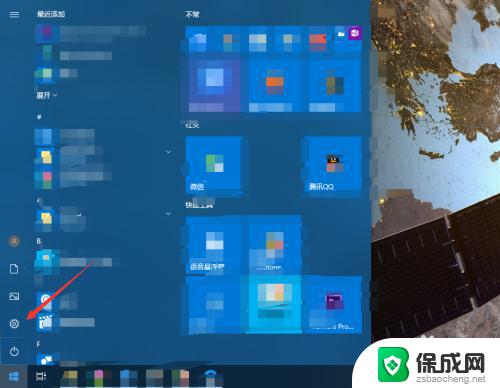
2.进入轻松使用。
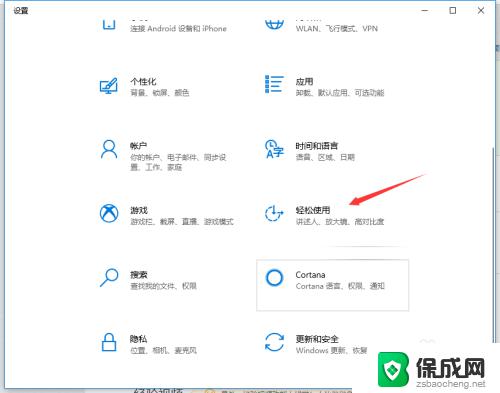
3.点击左侧的键盘。
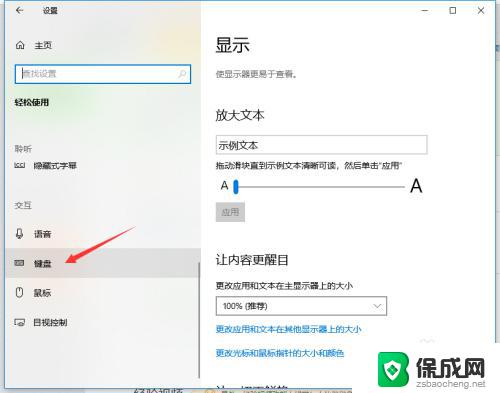
4.如果打开了粘滞键,取消其按键播放声音。
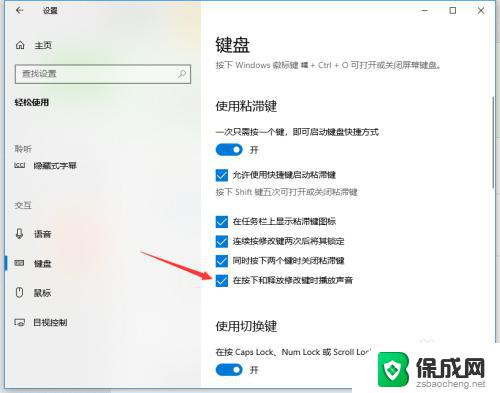
5.若打开了筛选键,取消其按键时发出声音。
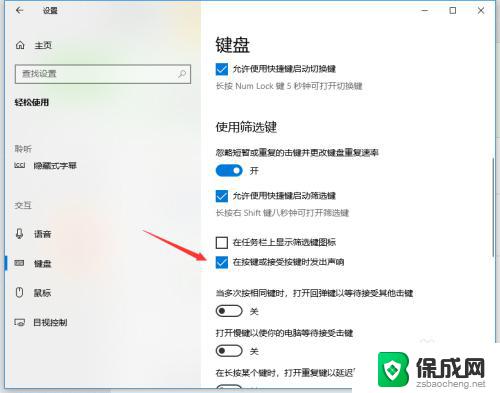
6.关闭图中所示的按钮即可关闭键盘多数的按键声音。
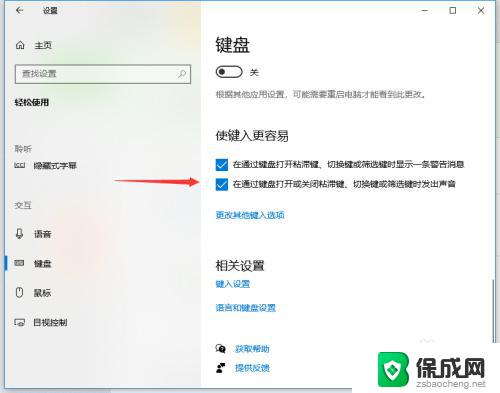
以上就是如何关闭键盘音的全部内容,如果您遇到这种问题,可以尝试按照小编的方法解决,希望这些方法能对您有所帮助。
如何关闭键盘音 如何关闭电脑键盘按键声音相关教程
-
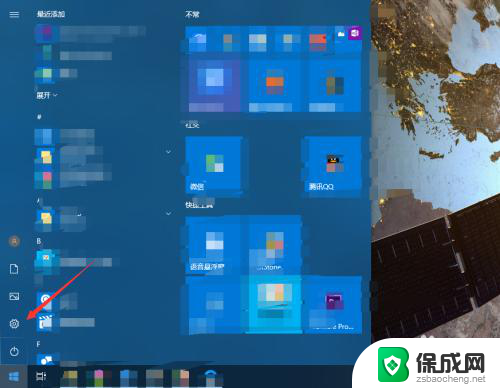 如何让键盘不发出声音 如何关闭电脑键盘按键声音
如何让键盘不发出声音 如何关闭电脑键盘按键声音2024-05-10
-
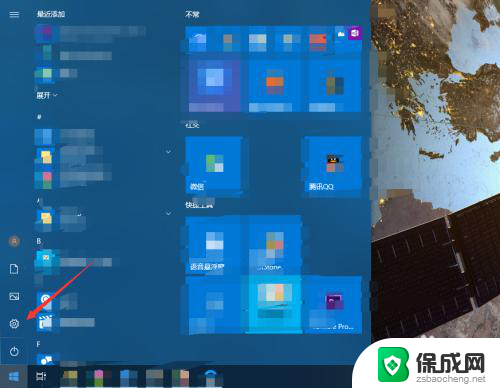 键盘语音怎么关闭 怎样关闭电脑键盘按键声音
键盘语音怎么关闭 怎样关闭电脑键盘按键声音2024-05-16
-
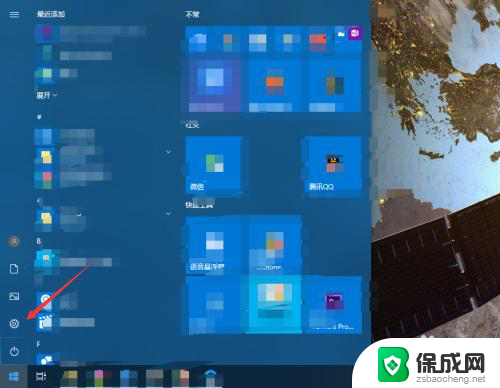 电脑关闭声音快捷键 怎样关闭电脑键盘按键声音
电脑关闭声音快捷键 怎样关闭电脑键盘按键声音2024-05-07
-
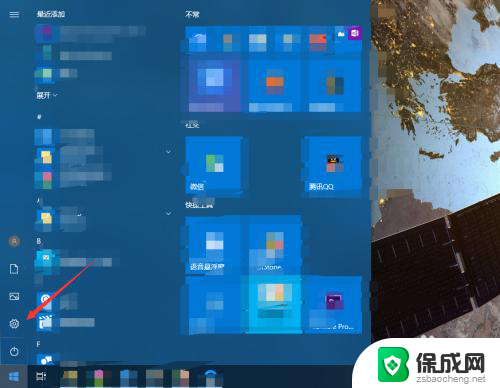 怎样取消按键音 电脑键盘按键声音如何关闭
怎样取消按键音 电脑键盘按键声音如何关闭2023-12-02
-
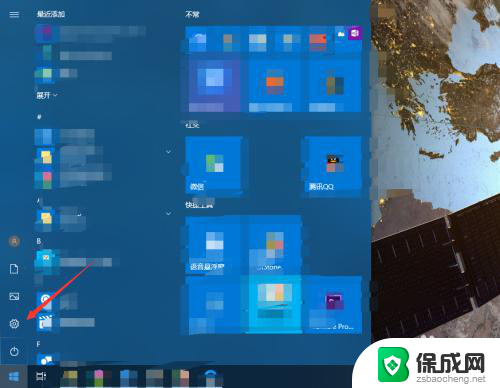 键盘怎么关声音 电脑键盘按键声音怎么静音
键盘怎么关声音 电脑键盘按键声音怎么静音2024-03-30
-
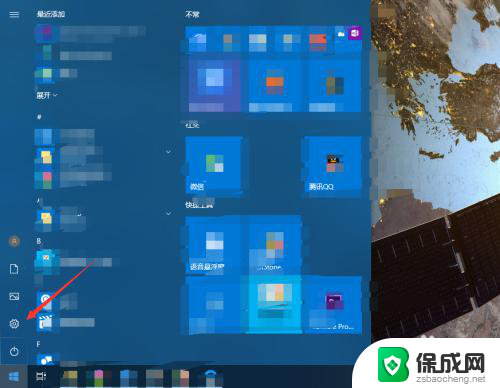 按键时有声音怎么关 电脑键盘按键声音怎么调节
按键时有声音怎么关 电脑键盘按键声音怎么调节2024-07-02
电脑教程推荐